Hướng dẫn nâng cấp lên google analytics 4
Nội dung bài viết
Hướng dẫn chi tiết cách nâng cấp Universal Analytics lên GA4
Bước 1: Đăng nhập vào tài khoản Google Analytics
Bước 2: Chọn vào Quản trị ở thanh công cụ
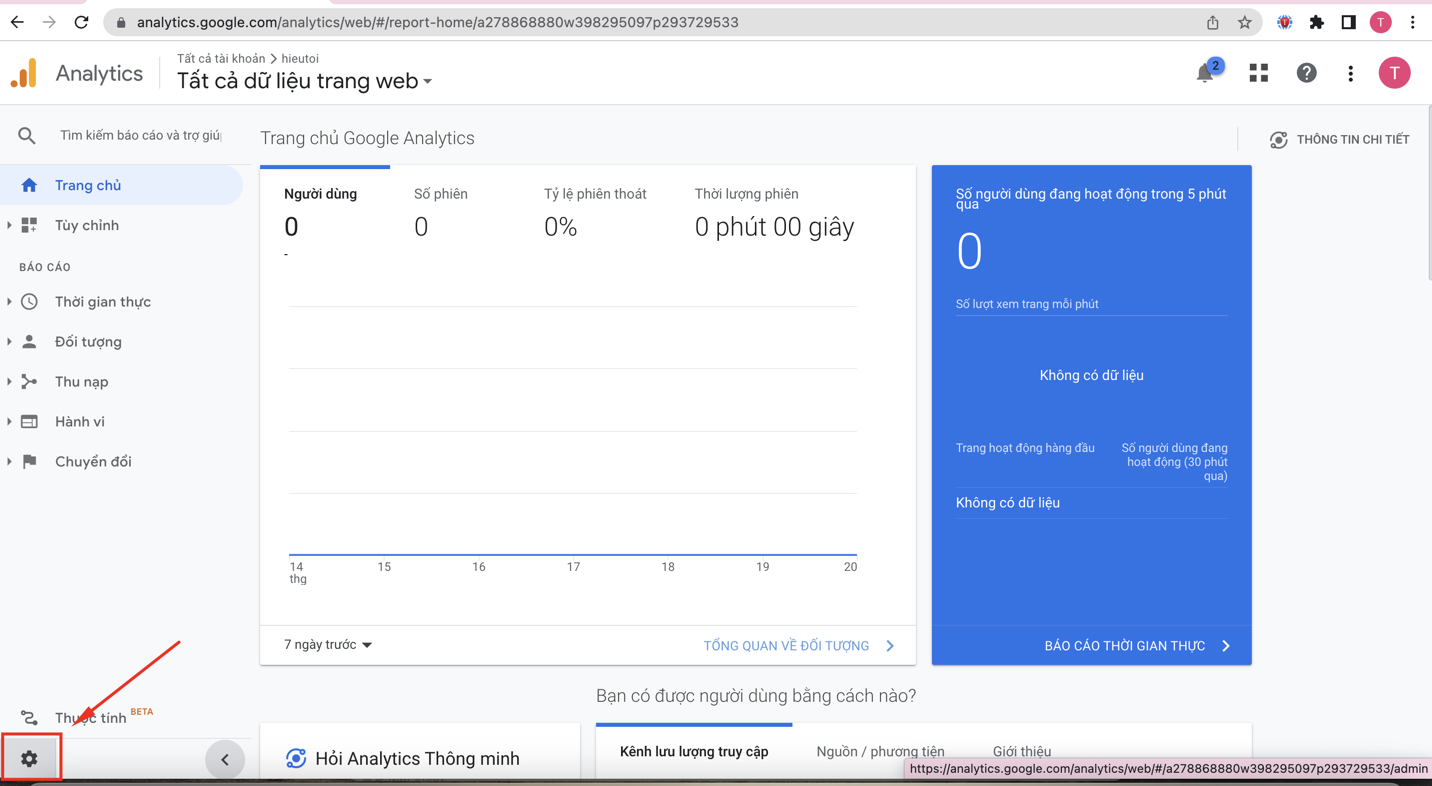
Bước 3: Màn hình mới sẽ hiện lên, bấm chọn Trợ lý thiết lập GA4 dưới cột Tạo thuộc tính
.png)
Bước 4: Một cửa sổ Pop-up sẽ xuất hiện, tiếp tục chọn Bắt đầu dưới section Tôi muốn tạo một tài sản Google Analytics 4 mới
.png)
Bước 5: Chọn Tạo và tiếp tục
.png)
Lưu ý: Nếu Website đã cài đặt Gtag Js code hộp check box sẽ (enable) không thể click được.
Bước 6: Khi chọn xong Create Property Google sẽ tiến hành tự động cài đặt GA4, GA3 sẽ vẫn được giữ nguyên không bị ảnh hưởng khi Google tiến hành cài đặt. Màn hình mới sẽ xuất hiện và bạn sẽ chọn copy đoạn mã script
.png)
Bước 7: Bạn đăng nhập vào Tài khoản quản trị > Cấu hình > Cấu hình chung > Các mã chèn html và dán đoạn script vừa sao chép vào script_body và chọn vào Lưu
.png)
Bước 8: Quay trở lại google analytics và thoát pop-up, sau đó chọn vào Chuyển đến tài sản GA4
.png)
Vậy là bạn đã nâng cấp lên Google Analytics 4 thành công, nhưng bạn cần hoàn thành các bước thiết lập để hoàn tất thiết lập tài sản. Chúc các bạn thành côn.
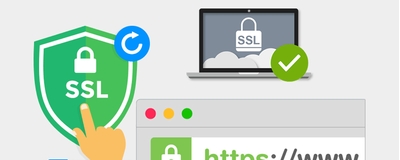
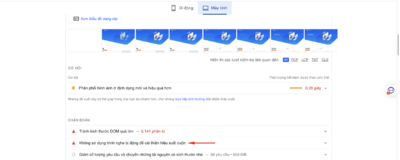
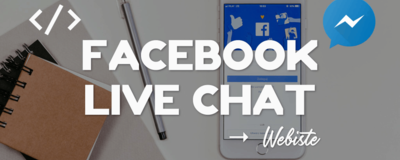
TVQuản trị viênQuản trị viên
Xin chào quý khách. Quý khách hãy để lại bình luận, chúng tôi sẽ phản hồi sớm